これからマイクラを始める方に向けて、どの種類のマイクラを買えばいいのか解説しています。
どの機種(ゲーム機)で遊ぶのがおすすめかも紹介していますので、マイクラを購入する前の参考にしてみてください。
統合版とJava版の違い
現在のマイクラには「統合版」と「Java版」という2種類があります。
基本的なゲームの内容は同じなのですが、細かい仕様やシステムが違っており、対応機種も異なります。
| 種類 | 対応機種 |
|---|---|
| 統合版 | PC (Windows)、Nintendo Switch、PS4/PS5、XboxOne、XboxSeries、iOS、Android、AmazonFire、Oculus |
| Java版 | PC (Windows、Mac、Linux) |
それぞれの特徴について解説していきます。
統合版の特徴

統合版は、さまざまな機種に対応した新版で、「Bedrock Edition」(BE)というのが正式名称です。
初心者でも遊びやすいように画面やシステムが調整されており、これからマイクラを始める人にもおすすめです。
また、Java版と違ってマルチプレイをする時にサーバーを建てなくていいのも大きなポイントです。
これにより、簡単な設定とフレンド登録のみで気軽にオンラインマルチプレイを始めることが可能です。
MOD(機能改変データ)が使えないためJava版よりカスタマイズ性は劣るものの、難しい知識や設定がなくても遊びやすいのが統合版のマイクラです。

とりあえずマイクラを遊んでみたいという方には、こちらの統合版がおすすめです。
Java版の特徴

「元祖」「本家」とも言われるPC版のマイクラです。
MODという機能改変データを導入できるのが最大の強みで、本来のマイクラとは違った遊び方ができるのが特徴です。
ただし、MODの導入には多少なりともPCの知識が必要で、パソコンのスペックも要求されます。
また、オンラインマルチプレイをするのにサーバーを建てる必要があるため、ポート開放などの難しい作業をしてサーバーを作るか、有料のレンタルサーバーを借りる必要があります。
総じて、本来のマイクラより自由度を高くできるものの、遊ぶためのハードルが高いのがJava版のマイクラです。

明確にカスタマイズしたいことや特別な遊び方をしたい方はJava版を選びましょう。
統合版とJava版は一緒にマルチプレイできない

何よりも注意しなければならないのが、統合版とJava版は一緒にマルチプレイができない点です。
つまり、統合版は統合版の人としか、Java版はJava版の人としかマルチプレイができないということです。
そのため、家族や友達とマルチプレイをする予定でマイクラを始める場合は、事前にどちらで遊ぶか相談しておきましょう。
どの機種がおすすめ?

先ほど紹介した通り、Java版はパソコンでしか遊べませんが、統合版はいろんな機種で遊ぶことができます。
基本的には持っている機種から選ぶかと思いますが、いくつか持っている場合はどの機種で購入するか迷う人もいるかと思います。
ここではそんな方に向けて、統合版のマイクラを遊ぶならどの機種がおすすめかという話をしていきます。
価格と動作の比較表
まずは基本情報として、価格と動作の比較表をご覧ください。
| 機種 | 価格 (2023年11月調べ) | 月額 (マルチ) | 動作の重さ |
|---|---|---|---|
| Windows(PC) (BE&Javaセット) | 3564円(ダウンロード版) | 無料 | 軽め (スペックによる) |
| Nintendo Switch | 3564円(ダウンロード版) 3282円(パッケージ版) | 200円~306円 | 重い |
| PS4/PS5 | 2640円(ダウンロード版) 3360円(パッケージ版) | 429円~850円 | 普通 |
| Xbox One Xbox Series X|S | 2640円(ダウンロード版) | 712円~842円 | 普通 軽い |
| iOS Android | 1000円(App Store) 1040円(Google Play) | 無料 | 重め (スペックによる) |
| Amazon Fire | 840円(Amazonアプリストア) | 無料 | 重め (スペックによる) |
加入期間によって「~」の範囲で価格が異なります。
このように、購入価格のほかにマルチプレイのために月額がかかるものがあったり、機種によって動作が重い場合もあるので注意が必要です。
なるべく動作の軽い機種がおすすめ
マイクラを快適に遊びたいのであれば、最も優先すべきは機種のスペックです。
マイクラは動作が軽そうなゲームに見えますが、「村人や動物の繁殖」「自動装置の稼働」「水の流動」などにより、どんどん動作に負荷がかかっていくゲームです。
つまり、マイクラをたくさん遊んで建築や拠点作りをすればするほど、ゲームの動作は重くなっていきます。

自分も実際に、手元で気軽にできるSwitch版を選んで購入したものの、動作の重さに耐えかねてPC版に乗り換えた過去があります。
また、マイクラの世界の景色がどのくらい遠くまで見えるか決める「表示距離」というゲームの設定も、それぞれの機種のスペックに合わせて設定可能な最大値が決まっています。
そのため、なるべく動作の軽い機種を選んだほうが気持ち良くマイクラを遊べるでしょう。
ゲーム機(Switch,PS4,Xbox)は画面分割ができる
Switch版、PS4版、Xbox版のメリットとして、人数分のコントローラーを用意することで最大4人での画面分割マルチプレイが可能です。
また、Switch版の場合は本体を持ち寄ってのローカル通信によるマルチプレイも可能です。
家族や近所の友達とオフラインでマルチプレイをする場合は、こちらも機種を選ぶポイントになるかと思います。
スマホ版(iOS,Android,Fire)は価格が安い
価格の安さだけで言えば、ほかと比べて購入価格が3分の1以下で、マルチプレイの月額料金もかからないiOS版やAndroid版がお手軽です。
ただし、お世辞にも操作性が良いとは言えず、スマホもなるべく最新の機種でないと動作も重くなりやすいです。
とはいえ、気軽にマイクラを遊んでみることができるという意味では悪くない選択肢かと思います。
結局どれがいいの?
ここまでそれぞれの機種のメリットやデメリットを紹介しましたが、それをまとめると以下のようになります。
- Windows(PC)
最もおすすめ。
統合版とJava版がどちらも遊べて、マルチプレイの月額料金もかからない。
スペックにもよるが動作も軽め。 - ゲーム機(Switch,PS4,Xbox)
画面分割で家族や友達とオフラインで遊ぶ人におすすめ。
ただし動作が重くなりやすいので快適さはイマイチ。(特にSwitch)
Realmsなどのレンタルサーバーを利用すれば動作の重さは軽減可能。 - スマホ(iOS,Android,Fire)
価格の安さと持ち運びやすさが魅力。
ただし機種が古いと重くなりがちで、操作性も良くはない。
このように、個人的なおすすめとしては「Windows版(PC)」ですが、ご自身のプレイ環境に合わせて決めるのがいいでしょう。
購入方法の紹介
ここでは、それぞれの機種におけるマイクラの購入方法について紹介します。
PC版(Windows,Mac)
PCの場合は、『Minecraft公式サイト』または『Amazon』から「ダウンロード版」が購入できます。
基本的には価格の安いAmazonでダウンロード版(オンラインコード版)を購入するのがおすすめです。
(2023年11月現在、公式サイトは3960円、Amazonは3564円)
PC版の購入からダウンロードまでの手順については、以下の記事で詳しく解説していますので参考にしてください。
Nintendo Switch版
Switchの場合は、『ニンテンドーeショップ』や『マイニンテンドーストア』、または『Amazon』から「ダウンロード版」または「パッケージ版」を購入できます。
基本的には価格の安いAmazonで購入するのがおすすめです。
(2023年11月現在、マイニンテンドーストアは3960円、Amazonのダウンロード版は3564円、パッケージ版は3282円)
PlayStation4版
PS4の場合は、『PlayStation Store』から「ダウンロード版」を購入するか、『楽天市場』などから「パッケージ版」を購入できます。
ただし、パッケージ版は「スターターコレクション」という特典付きの物のみ販売されています。
スマホ/タブレット版(iOS・Android・Fire)
スマホやタブレットの場合は、iOSは『App Store』、Androidは『Google Play』、Fireは『Amazonアプリストア』から購入できます。

 Amazonアプリストア
Amazonアプリストア 購入後はそれぞれからダウンロードして起動するだけなので、それほど難しくないと思います。
まとめ
ここまでの内容をまとめます。
- 統合版とJava版はどっちがおすすめ?
とくにこだわりがなければ初心者でも遊びやすくマルチプレイもしやすい「統合版」がおすすめ。
カスタマイズをたくさんしたり特殊な遊び方をしたい人は「Java版」がおすすめ。
お互いでマルチプレイできないので誰かと一緒に遊ぶなら版を合わせよう。 - どの機種がおすすめ?(統合版)
統合版とJava版のどちらも遊べてマルチプレイの月額料金もかからない「Windows版(PC)」が最もおすすめ。
ゲーム機(Switch,PS4,Xbox)は画面分割プレイをしたい人におすすめ。ただし動作が重くなりやすい。(とくにSwitch版)
スマホ版は価格の安さと持ち運びやすさが強み。ただし機種のスペックがそれなりに必要で操作性も良いとはいえない。 - 購入方法のまとめ
| 機種 | 価格 (2023年11月調べ) |
|---|---|
| Windows(PC) (BE&Javaセット) | 3564円(ダウンロード版) |
| Nintendo Switch | 3564円(ダウンロード版) 3282円(パッケージ版) |
| PS4/PS5 | 2640円(ダウンロード版) 3360円(パッケージ版) |
| Xbox One Xbox Series X|S | 2640円(ダウンロード版) |
| iOS Android | 1000円(App Store) 1040円(Google Play) |
| Amazon Fire | 840円(Amazonアプリストア) |
マイクラの種類や遊ぶ機種については買いなおさないと変更ができないので、しっかりと検討しましょう。
次の記事【マイクラの始め方②】では、「PC版の購入からダウンロードまでの手順」について詳しく解説しています。
PC以外の方は、ゲームの起動まではそれほど難しくないと思うので、「ゲーム起動後のMicrosoftアカウントの設定」について解説している【マイクラの始め方③】をご覧ください。


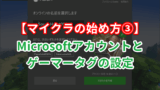
コメント